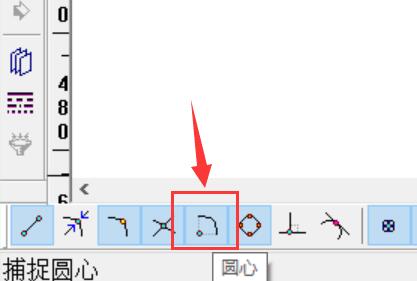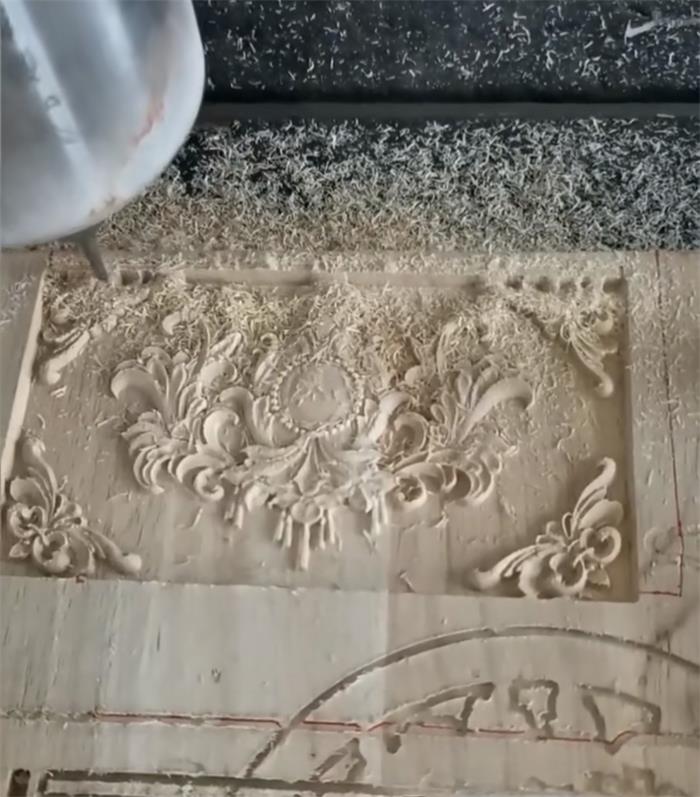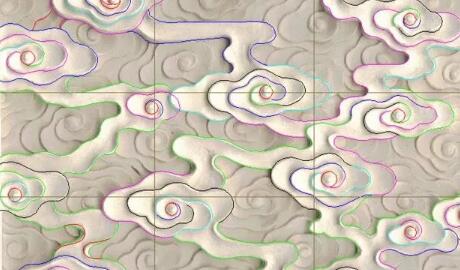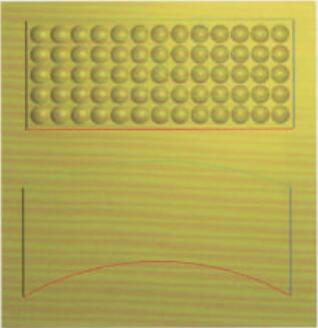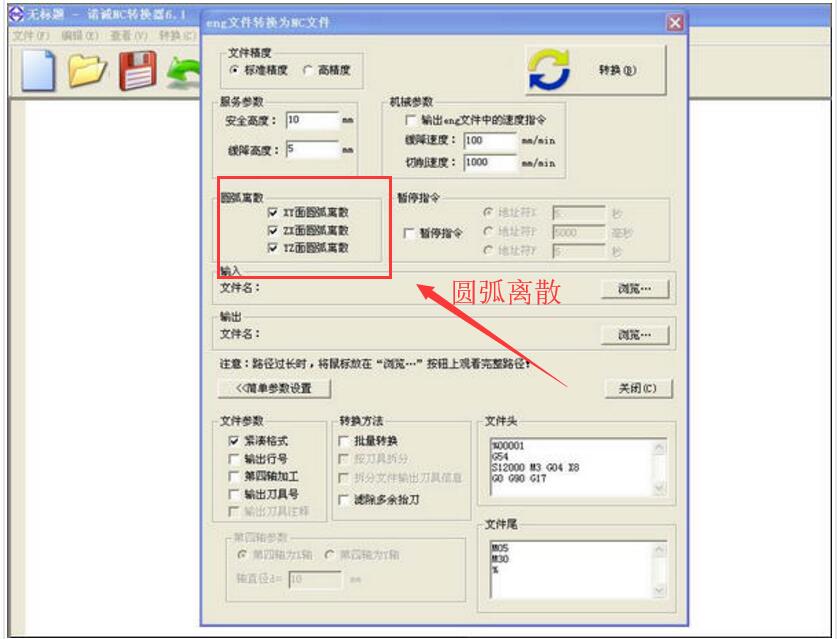如何在精雕软件中快速将圆角改为尖角?
在使用精雕软件时,我们经常会遇到客户对图形设计的不同要求。比如说,图形的圆角设计有时候并不能满足客户的审美需求,他们可能觉得尖角看起来更加美观。那么,遇到这种情况时,我们该如何快速将已经设计好的圆角改为尖角呢?是不是需要一根一根地画直线再裁剪?这种操作不仅繁琐,而且对于多角图形来说,工作量也会成倍增加。
今天,我就为大家介绍一个更加高效的方法,只需要几个简单的步骤,就能轻松完成从圆角到尖角的转换。让我们一起来看看吧。
操作步骤:
1、选择倒斜角命令
首先,选择精雕软件“曲线编辑”中的“倒斜角”命令,这一步是整个操作的关键。
2、设置边长为零:
在右下角的输入框里,输入第一条边的长度为0,按下回车键确认。接着,将第二条边的长度也设为0,再次按回车键。
3、选择圆角的两条直线:
当圆角图形显示为两条边时,依次点击这两条直线,精雕软件会自动将圆角转换为尖角。
4、重复操作:
对于其他需要修改的角,重复上述操作即可。
效果展示
通过上述方法,你会发现原本的圆角瞬间变成了尖角。这种操作不仅简便快捷,而且省去了手动画直线和裁剪的繁琐步骤,大大提高了工作效率。尤其是对于多个角的复杂图形,这种方法尤为实用。
小结
相比于传统的手动绘制直线并裁剪的方式,利用精雕软件的“倒斜角”工具可以大幅节省时间和精力。只需几步操作,就能轻松完成从圆角到尖角的转换。那么,大家学会了吗?快去试一试吧!